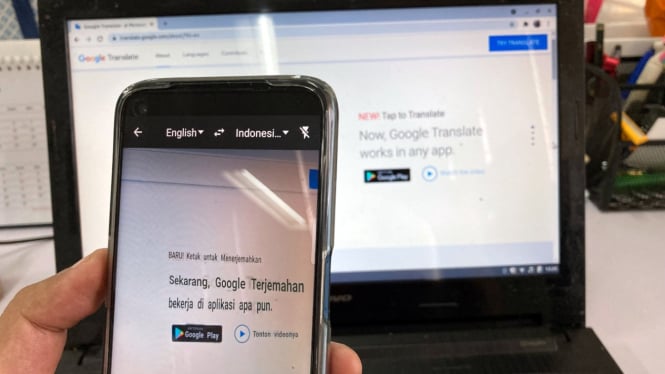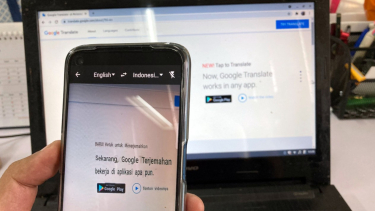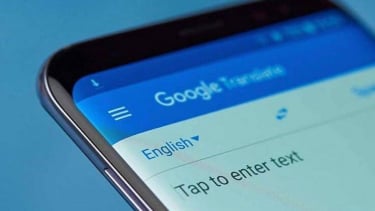- VIVA Tekno
VIVA – Berkat aplikasi Google Translate atau Google Terjemahan, berkomunikasi akan menjadi lebih mudah dengan seseorang yang memiliki perbedaan bahasa utama dengan kita. Aplikasi canggih ini didukung lebih dari 100 bahasa, yang juga bermanfaat digunakan saat sedang bepergian.
Sebagai salah satu aplikasi terjemahan bahasa terbaik, aplikasi Google Terjemahan menawarkan banyak fitur praktis dan tersedia untuk Android dan iOS. Adapun fitur-fitur yang mendukungnya adalah sebagai berikut, dikutip dari laman Digital Trend, Kamis, 12 Agustus 2021:
Terjemahan teks: Ketik teks (103 bahasa).
Terjemahan offline: Ketik teks offline (59 bahasa).
Terjemahan kamera instan: Kamera menerjemahkan secara real time (88 bahasa).
Foto: Ambil foto dan unggah untuk terjemahan yang lebih akurat (50 bahasa).
Percakapan: Percakapan dua arah waktu nyata (43 bahasa).
Tulisan Tangan: Menggambar teks dan karakter di layar (95 bahasa).
Buku Frase: Simpan kata dan frasa yang diterjemahkan.
Ketuk untuk Menerjemahkan: Ketuk untuk menyalin teks di aplikasi apa pun dan terjemahan akan muncul (khusus Android).
Google Translate.
- Instagram/@computerpaytakhtqom
Aplikasi ini cukup mudah digunakan, dengan default yang langsung mengarahkan ke layar terjemahan. Di sisi kiri adalah bahasa dari yang diketahui user dan sisi kanan adalah hasil kolom bahasa yang ingin diterjemahkan.
Platform akan mencoba mengidentifikasi bahasa secara otomatis jika pengguna telah memasukkan kata di sisi kiri. Pengguna juga bisa memilih cara manual dengan mengetuk salah satu bahasa yang diinginkan dengan menggulirkan layar ke atas atau bawah.
Untuk membuatnya bekerja lebih cepat, bahasa yang baru-baru ini digunakan akan tetap berada di bagian atas daftar. Anda juga dapat membalikkan bahasa yang dipilih dengan mengetuk dua panah yang diposisikan di tengah.
Aplikasi Google Translate.
- Engadget
Setelah Anda memilih bahasa yang diinginkan, Anda dapat mengetuk kotak di bawah untuk membuka keyboard virtual dan mengetikkan kata atau frasa yang ingin diterjemahkan. Aplikasi akan menerjemahkannya saat Anda mengetik. Platform mungkin menyarankan frasa lain jika pengguna salah ketik.
Pengguna juga akan melihat ikon speaker kecil di sisi kiri di setiap terjemahan. Jika diketuk, platform akan mengucapkan terjemahannya dengan lantang. Ini bisa sangat berguna ketika pengguna tidak yakin dengan pengucapannya.
Jika tidak memiliki opsi text-to-speech, pengguna mungkin perlu menginstal aplikasi TTS Google. Di Android, pengguna juga harus masuk ke Settings lalu System, Language and input kemudian Text-to-speech output dan pastikan pilih Google Text-to-speech Engine.
Terdapat tiga opsi di bagian bawah kotak teks yang bisa digunakan untuk beralih ke kamera untuk terjemahan real-time, membuka mode percakapan, atau mengaktifkan suara untuk mengucapkan frasa atau kata alih-alih mengetiknya. Untuk menerjemahkan teks tulisan tangan, cukup klik ikon pena di sisi kanan layar.